如何重新獲得對硬碟的存取權限,修復無法開啟硬碟的錯誤

在本文中,我們將指導您如何在硬碟發生故障時重新造訪硬碟。讓我們一起來看看吧!
這是 Windows 電腦上作業系統無法存取外部硬碟上的資料時經常遇到的常見錯誤:
E:\ is not accessible. The file or directory is corrupted and unreadable.(驅動器 E:\ 無法存取。檔案或資料夾已損壞,無法讀取)。
嘗試從 USB 開啟某些內容後,您可能會收到此錯誤。或者,根據您的電腦的設定方式,將硬碟插入電腦後可能會立即出現錯誤。
這種「無法存取」錯誤可能隨時發生,即使您最近剛使用過該磁碟機。錯誤訊息標題是無法讀取資料的位置,因此它可能是 E:、H:、K: 等...

目錄
出現此錯誤的原因可能有多種:
任何 Windows 作業系統上都可能發生此錯誤。以下步驟適用於 Windows 10 及更早版本。
修復「檔案或目錄已損壞且無法讀取」錯誤的最佳方法是按順序執行以下故障排除步驟:
損壞或遺失的系統檔案有時會導致 Windows 上出現「檔案或目錄已損壞且無法讀取」錯誤。系統檔案檢查器 (SFC) 是一個方便的命令列工具,可以檢查和修復任何可能導致檔案操作問題的有問題的系統檔案。
若要執行系統檔案檢查器掃描,請依照下列步驟操作:

等待掃描完成,然後重新啟動電腦。接下來,檢查錯誤是否再次出現。
您可以做的另一件事是使用 CHKDSK 工具掃描您的外部硬碟。如果錯誤是由於磁碟機中的壞磁區或目錄錯誤造成的,此工具將協助修復錯誤。
Quantrimang.com 的Windows 上執行 CHKDSK指南解釋如何啟動檢查磁碟掃描。要執行掃描,您需要將外部硬碟連接到您的電腦並在命令中指定磁碟機號碼。例如,掃描外部 D: 磁碟機的 CHKDSK 指令為:
chkdsk d: /f /r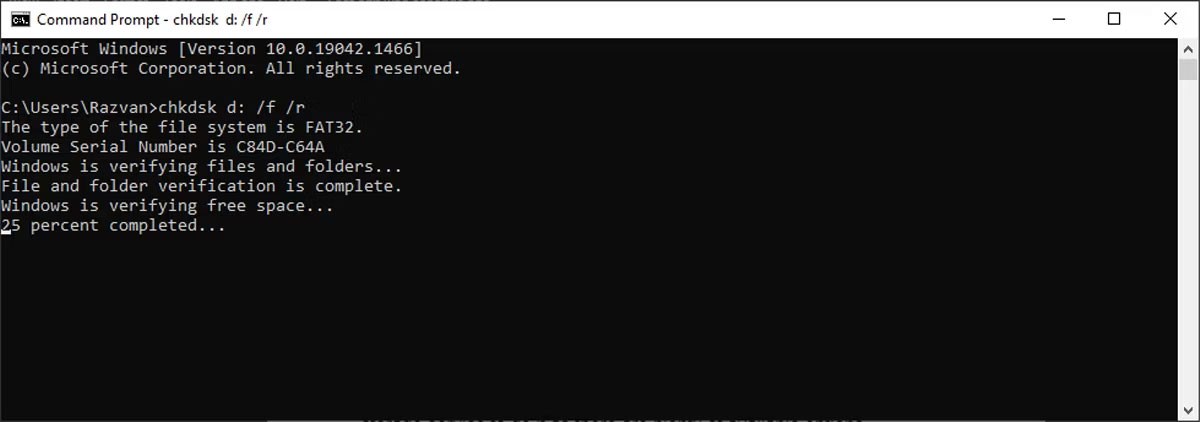
Windows 會掃描磁碟機以尋找壞磁區、目錄錯誤或遺失的叢集。根據驅動器的讀取速度和資料大小,此過程可能需要一段時間。
如果錯誤是由惡意軟體引起的,則刪除它可能會恢復對磁碟機的存取。請參閱:徹底刪除 Windows 10 電腦上的惡意軟體以了解更多詳細資訊。
如果您在嘗試開啟特定資料夾或檔案時遇到錯誤,請嘗試變更其位置。因此,如果您想從外部硬碟開啟檔案或資料夾,請將其複製到內部硬碟並嘗試從那裡存取它。
雖然這是一個奇怪的技巧,但它可以幫助您修復 Windows 電腦上的「檔案或目錄已損壞且無法讀取」錯誤。請依照以下步驟變更磁碟機號碼:
B1:按Win + R啟動運行對話框。
B2:輸入diskmgmt.msc並按確定。
B3:在「磁碟管理」視窗中,以滑鼠右鍵按一下外部硬碟,然後選擇「變更磁碟機號碼和路徑」。
B4:選擇磁碟機號碼並點選變更按鈕。
B5:在「變更磁碟機號碼或路徑」視窗中,選擇「指派下列磁碟機號」,然後從下拉式功能表中選取一個新字母。
B6:確認操作。
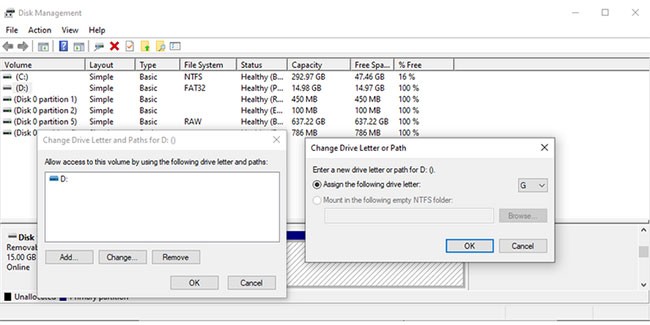
您的外部硬碟現在有了新的字母,您可以打開它。如果您使用腳本從磁碟機開啟文件,則您也需要修改該腳本。
由於記憶體相關問題,您可能無法存取某些文件或資料夾。要解決此問題,您應該使用 Windows 記憶體診斷工具。啟動工具的最簡單方法是在開始功能表搜尋列中鍵入 Windows 記憶體診斷程式並選擇最佳匹配。然後選擇立即重新啟動並檢查問題。
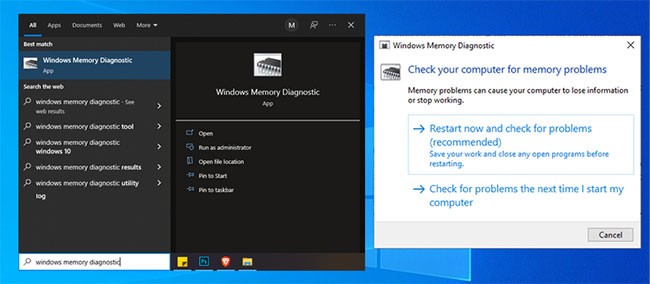
注意:開始掃描之前,請儲存所有工作並關閉所有正在執行的應用程式。
如果 Windows 記憶體診斷工具無法協助您解決問題,您可以使用另一個內建功能來解決損壞和無法讀取的檔案錯誤。為此,請按Windows 鍵 + I啟動“設定”,然後前往“更新和安全性”>“恢復”>“立即重新啟動”。

然後,選擇「疑難排解」>「進階選項」。然後,按一下啟動修復選項。
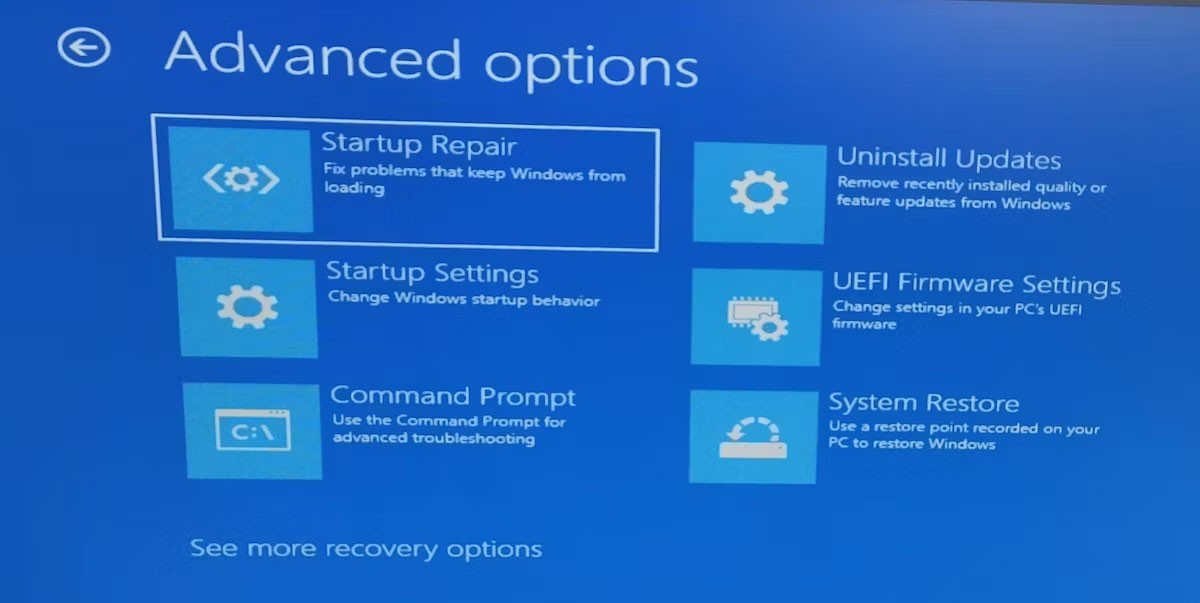
Windows 現在將搜尋並修復所有可能的錯誤,然後重新啟動。過程完成後,請嘗試再次存取您的文件。
如果磁碟機無法讀取,則不太可能對其進行格式化,但無論如何都要嘗試。
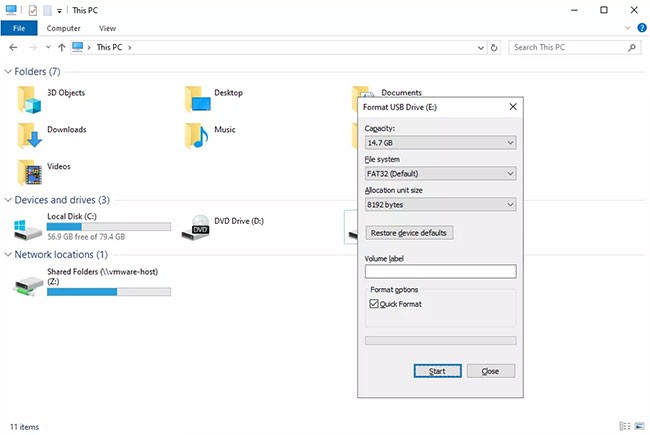
注意:格式化將刪除磁碟機中的所有內容!在完成此步驟之前,請嘗試使用檔案復原程式從磁碟機復原檔案。
如果「檔案或目錄已損壞且無法讀取」錯誤的原因是由於磁碟機物理損壞,則修復磁碟機不足以恢復資料和防止錯誤。在這種情況下,您將需要更換驅動器。
查看Quantrimang.com的最佳USB和外部硬碟清單以取得推薦。
遇到錯誤總是令人沮喪,尤其是當它們阻止您存取文件時。但只要有一點耐心,您就可以修復電腦上的幾乎所有錯誤。這可以提醒您始終備份重要文件和資料夾。
在進行故障排除時,您可能會遺失儲存在電腦或外部儲存裝置上的資料。但是,如果您使用安全有效的資料復原工具,您仍然可以復原資料。
參見:
在本文中,我們將指導您如何在硬碟發生故障時重新造訪硬碟。讓我們一起來看看吧!
乍一看,AirPods 和其他真無線耳機沒什麼兩樣。但當一些鮮為人知的功能被發現後,一切都改變了。
蘋果推出了 iOS 26,這是一個重大更新,具有全新的磨砂玻璃設計、更聰明的體驗以及對熟悉應用程式的改進。
學生需要一台特定類型的筆記型電腦來學習。它不僅要性能強大,能夠出色地完成所選專業,還要小巧輕便,方便全天攜帶。
在 Windows 10 中新增印表機很簡單,儘管有線設備的過程與無線設備的過程不同。
眾所周知,RAM 是電腦中非常重要的硬體部件,它充當處理資料的內存,並且是決定筆記型電腦或 PC 速度的關鍵因素。在下面的文章中,WebTech360 將向您介紹一些在 Windows 上使用軟體檢查 RAM 錯誤的方法。
智慧電視確實風靡全球。憑藉如此多的強大功能和互聯網連接,科技改變了我們觀看電視的方式。
冰箱是家庭中常見的家用電器。冰箱通常有 2 個隔間,冷藏室寬敞,並且每次使用者打開時都會自動亮燈,而冷凍室狹窄且沒有燈。
除了路由器、頻寬和乾擾之外,Wi-Fi 網路還受到許多因素的影響,但也有一些智慧的方法可以增強您的網路效能。
如果您想在手機上恢復穩定的 iOS 16,這裡是卸載 iOS 17 並從 iOS 17 降級到 16 的基本指南。
酸奶是一種美妙的食物。每天吃優格好嗎?每天吃酸奶,你的身體會發生怎樣的變化?讓我們一起來了解一下吧!
本文討論了最有營養的米種類以及如何最大限度地發揮所選米的健康益處。
制定睡眠時間表和就寢習慣、更改鬧鐘以及調整飲食都是可以幫助您睡得更好、早上準時起床的一些措施。
請租用! Landlord Sim 是一款適用於 iOS 和 Android 的模擬手機遊戲。您將扮演一個公寓大樓的房東,開始出租公寓,目標是升級公寓的內部並為租戶做好準備。
取得浴室塔防 Roblox 遊戲代碼並兌換令人興奮的獎勵。它們將幫助您升級或解鎖具有更高傷害的塔。













